怎么使用AI删除画布外的图像?
大家都知道Adobe Illustrator也就是我们简称的AI是一款非常受欢迎的设计软件,接下来小编给大家介绍一下怎么使用AI删除画布外的图像。
具体如下:
1. 首先第一步打开电脑中的AI软件,进入首页。
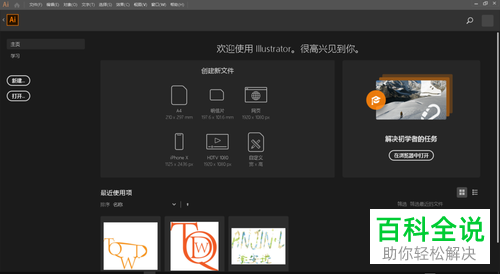
2.第二步根据下图箭头所指,点击左侧菜单中的【新建】选项。

3. 第三步根据需求选择新建的画布大小,可以直接在下图所示页面中选择,也可以在右侧自定义画图大小。
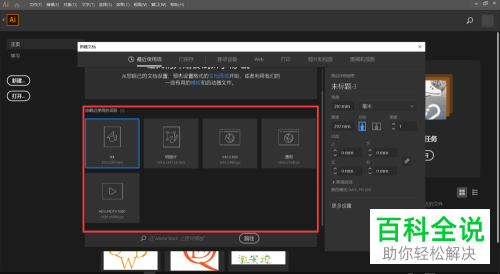
4. 第四步小编在新建的空白画布中画出下图所示页面中的五角星,可以看到有两个五角星图像的一部分在画布之外,接下来就删除这些部分。

5.第五步根据下图箭头所指,找到并点击最左侧菜单栏中的【矩形工具】选项,然后使用【矩形工具】画出与画布大小相同的矩形。

6. 第六步根据下图箭头所指,点击右侧菜单栏中的蓝色按钮,然后鼠标移动到上一步中画出的矩形中,右键单击鼠标,在跳出的菜单栏中点击【建立新的剪切模板】选项。

7. 最后按下键盘上的【ctrl+7】快捷键,就可以成功删除画布外图像。
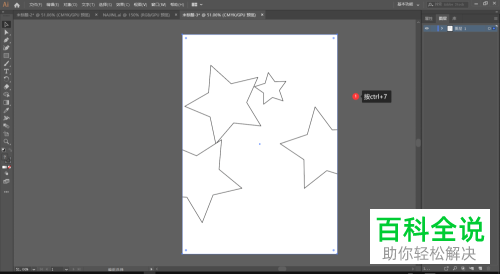
以上就是怎么使用AI删除画布外的图像的方法。
赞 (0)

